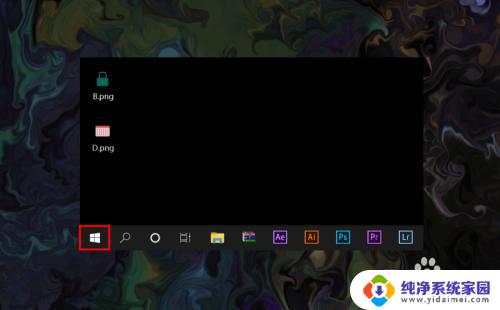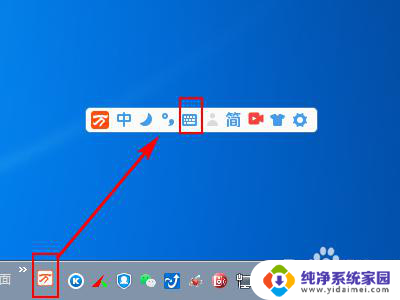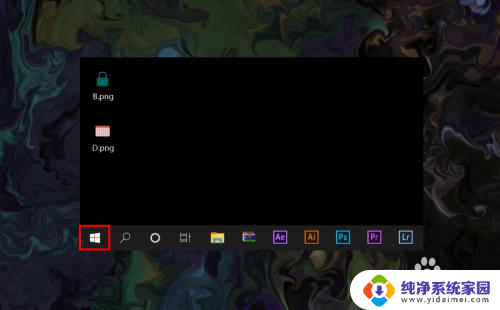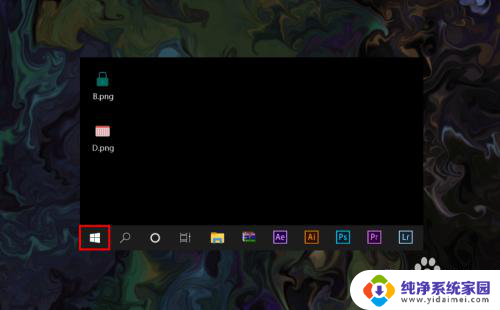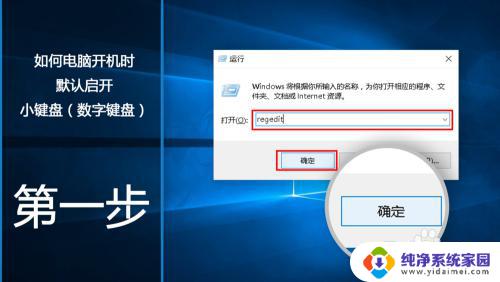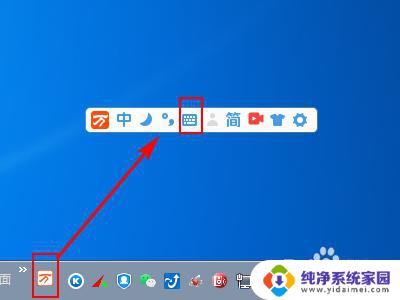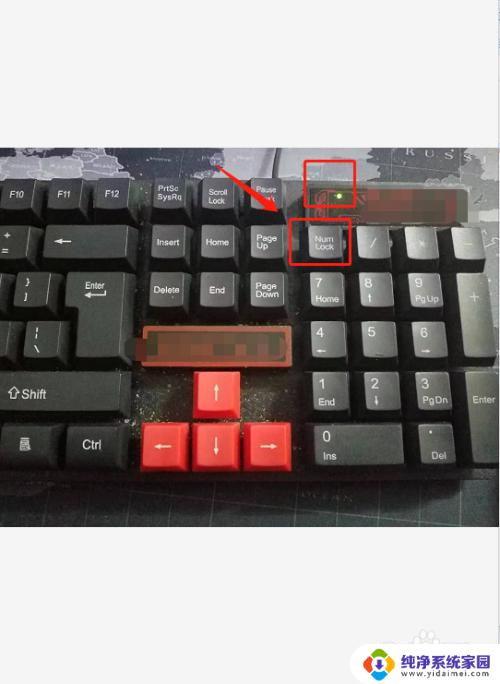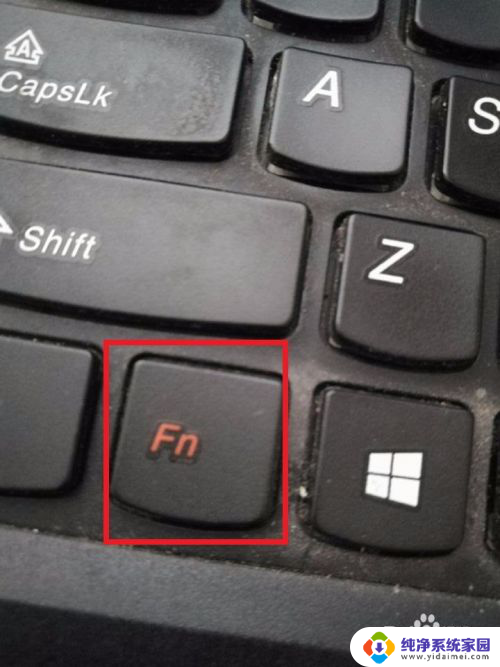电脑怎么启用小键盘 电脑小键盘怎么打开
更新时间:2024-03-13 12:03:41作者:xiaoliu
在现代社会中电脑已经成为人们生活中不可或缺的工具,使用电脑时,我们有时会遇到一些小问题,比如如何启用小键盘。小键盘作为电脑上的一个重要功能,可以方便我们进行数字输入和快捷操作。许多人可能并不清楚如何打开小键盘这给他们带来了困扰。掌握如何启用小键盘是非常有必要的。接下来我们将介绍几种常见的方法来打开电脑上的小键盘帮助大家解决这个问题。
操作方法:
1.打开电脑,进入到系统桌面,将鼠标移至左下角开始按钮上。
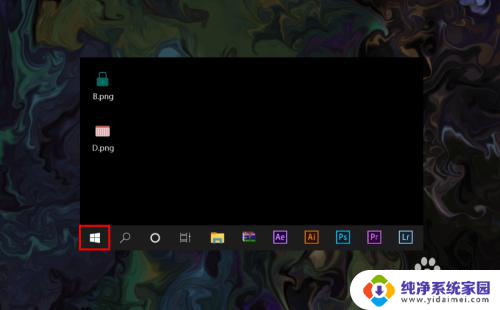
2.在开始按钮上点击鼠标右键,弹出开始按钮右键菜单选项。
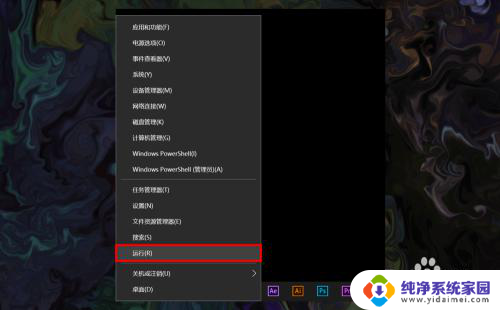
3.在开始按钮右键菜单中选择运行选项,打开系统运行窗口。
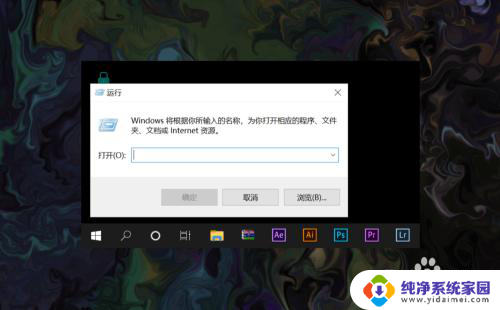
4.在运行窗口的输入框内输入osk,输入完后点击下方确定按钮。
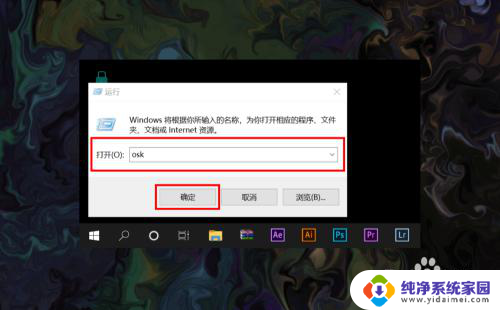
5.确定之后就可以直接打开电脑屏幕键盘了,点击可以和键盘一样使用。
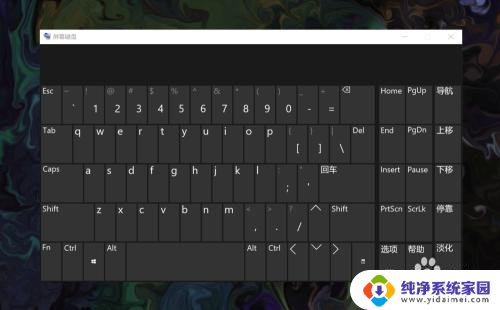
6.电脑屏幕小键盘使用完后,可以直接在右上角点击关闭按钮弹出屏幕小键盘。
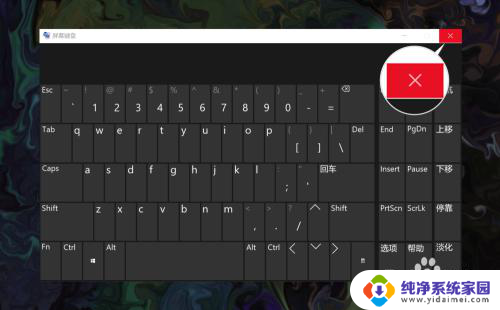
以上就是如何启用电脑小键盘的全部内容,如果有不清楚的用户,可以参考以上步骤进行操作,希望对大家有所帮助。